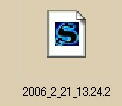
●[file(F)]→[New(N)]で新規の画面(白紙)になり、現在表示している分は閉じます。
次の画像を開けば、現在表示している分は閉じます。
●[開く]をクリックすれば画像が出ます。
←こんなファイルが登録さています。
日付_月_日_時間 がファイル名です。
kscファイル(ナイトオンライン専用)
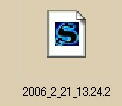
スクリーンショットを見てみよう
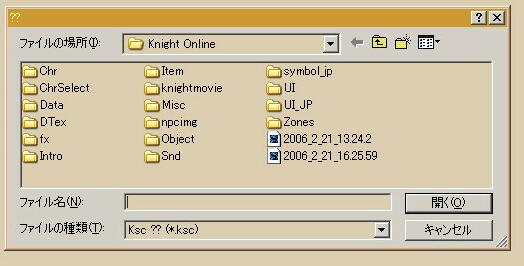
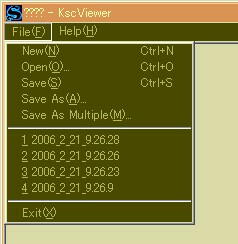
●[スタート] →[すべてのプログラム]→[Kaight Online]→[KscViewer]の順序で開く。
●[file(F)]→[Open(O)]
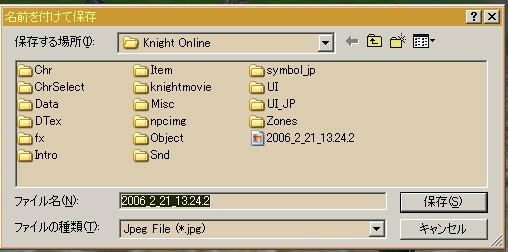
サポートセンターに添付ファイルを送ってみよう。
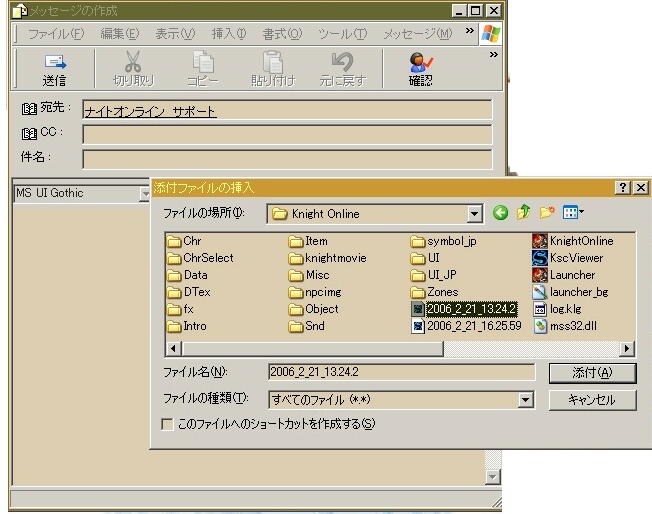
不正者を通報するのに現場の証拠が必要になってきます。
あえて、JPEGファイルに変換しなくても問題ないのでkscファイルを添付しましょう。
複数の添付の場合は追加できます。
●[ナイトオンライン公式サイト]→[サポート]→support@knightonline.jp (ゲーム内でのトラブル)
●メッセージ作成画面が出ます。
●[挿入(I)]→[添付ファイル(A)]
●添付ファイルの挿入画面でファイルの場所を選択してください。
[ローカルディスク(C)]→[program Files]→[Knight Online]を選択すると以下の場所に移動します。
※注) エクセルやワードなど仕事や趣味のデータを保存する場所は[マイドキュメント]ですので
保存する際には[ファイルの場所]を必ず確認してください
メッセージ作成画面に添付されたファイルが表示されます。
間違って別のファイルを添付した場合は メッセージ作成画面の添付ファイルを右クリックする。
サブメニューが出ますので削除をクリックすれば消えます。
●挿入が完了したら 件名を入力
メッセージには サーバー名 場所 内容を記入して送信してください。
後に定型文書で作成された 無機質なメールが忘れた頃にやってきます。
たまに ちゃんとしたのも来るけど^^;
スクリーンショットを撮ってみよう
まず日本語入力をオフにしてください。
デスクトップパソコン場合・・・・・ テンキーの−(マイナス)キーを押せば撮れます。
BBS用ファイルを作成してみよう (JPEG変換・編)
クランBBSの画像添付が120k容量制限でのファイル作成方法
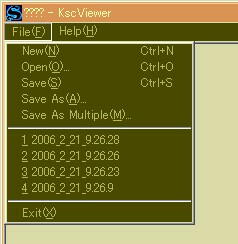
JPEGファイルで保存されるようになります。
ファイル名は開いたファイルと同じにするか
別名(できる限り半角英数)で入力
[保存(S)]をクリックしてJPEGファイルの完成

ファイルのアイコンも使用しているソフトによって変わる場合もあります。
←ちなみに私のはこのアイコン
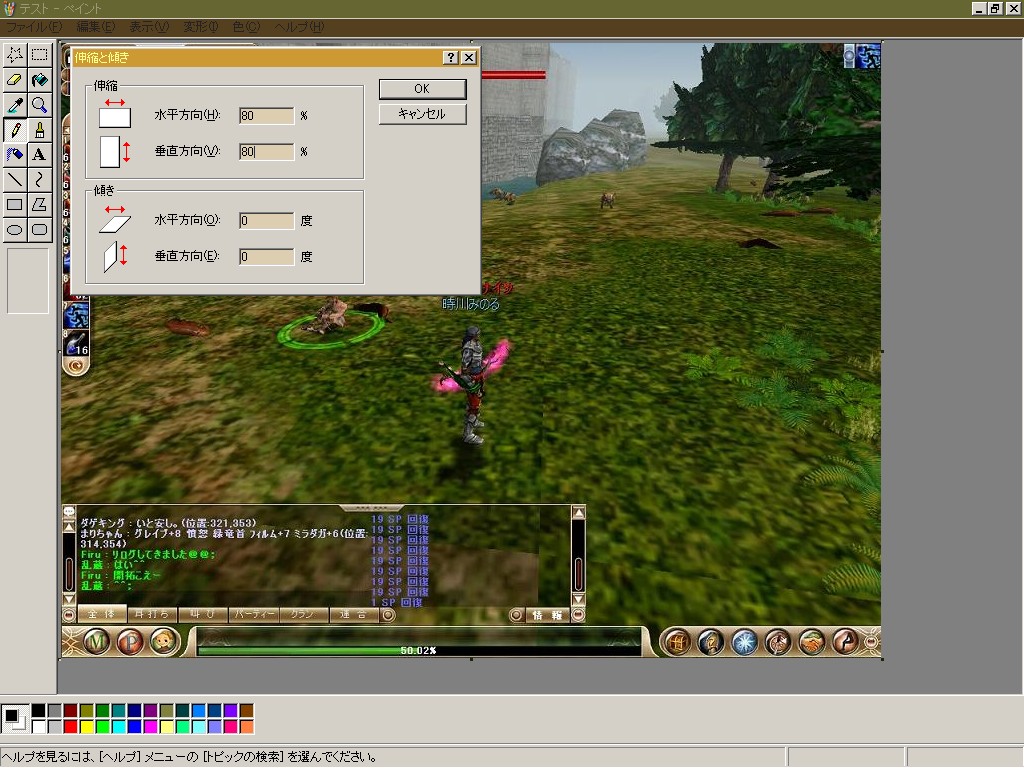
BBS用ファイルを作成してみよう (JPEGサイズ縮小・編)
Windowsの標準ソフトのペイントを使いましょう。
●先ほど保存したJPEGファイルを開く。
●[変形(I)]→[伸縮と傾き(S)]を選択する。
●伸縮の水平方向 垂直方向をそれぞれ80%にして OKをクリック。
●保存は[上書き保存(S)]か[名前を付けて保存(A)]を任意に保存してください。
ファイルは101Kくらいのサイズになります。
不要な画像ファイルを削除してみよう
削除の方法はいくつかあります。
今回 紹介しているファイルはkscファイル JPEGファイルの2種類です。
削除の際は十分に気をつけてください。
例)
[スタート] →[マイコンピュータ]→
[ローカルディスク(C)]→[program Files]→[Knight Online]を選択する。
JPEGファイル kscファイルを選択して[Delete]キーを押せば削除ができます。
pcによってはキーの名称が省略されている場合もあります(DEL)
ファイルにあわせて右クリックでサブメニューの削除を使ってもOK
とにかく[Knight Online]フォルダまで開けばいいのです。

ナイトオンラインでSS(スクリーンショット)の撮り方がいまいちわからないという方にお勧めです。

10キー(テンキー)の
-キー(マイナスキー)
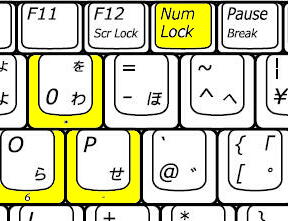
別売りのテンキーをお持ちでないなら、NUM LOCK(ニューメリックロックキー)を
押すと各キーの側面(黄色表示部分)の数字記号が使用できます。
NUMLOCKがONの
場合はこのランプが
点灯しています。
ノートパソコンの場合・・・・・・・・ [ほ]キー NUMLOCKを押すと撮れます。
(夏の大型パッチ以降、{ほ}キーで使用できなくなってました。)
または、別売りのテンキーならデスクトップと内容は同じになります。
該当するキー(マイナスキー)を押せば撮影が出来ます。
※撮影後はNUMROCKキーをOFFにしてください。